Como ocultar ou remover o ícone de bate-papo da barra de tarefas no Windows 11
Se você não usa o Microsoft Teams(Microsoft Teams) em seu computador, pode ocultar ou remover o ícone de bate-papo(hide or remove the Chat icon) da barra de tarefas(Taskbar) no Windows 11 . Aqui estão cinco guias diferentes que você pode usar para remover ou desabilitar o ícone do Microsoft Teams Chat na barra de tarefas(Taskbar) .
A Microsoft(Microsoft) incluiu um novo ícone de bate -papo representando (Chat)o Microsoft Team(Microsoft Team) para ajudá-lo a se conectar com seus amigos, familiares e membros da equipe em instantes. No entanto, se você não usar o Microsoft Teams(Microsoft Teams) por qualquer motivo, poderá remover esse ícone da barra de tarefas(Taskbar) . Aqui estão cinco guias diferentes e você pode seguir qualquer um deles de acordo com suas necessidades.
Como ocultar ou remover o ícone de bate(Chat) -papo da barra de tarefas(Taskbar) no Windows 11
Para ocultar ou remover o ícone de bate(Chat) -papo da barra de tarefas(Taskbar) no Windows 11 , siga estas etapas:
- Usando as configurações do Windows
- Use a opção de menu do botão direito
- Usando o Editor do Registro
- Usando a Diretiva de Grupo
- Desinstalar o Microsoft Teams
Para saber mais sobre essas etapas em detalhes, continue lendo.
1] Usando as configurações do Windows

Este método é útil quando você seguiu o primeiro método para ocultar o ícone de bate(Chat) -papo e deseja recuperá-lo. Dito isso, é possível ocultar ou mostrar o ícone do Bate -papo usando as (Chat)Configurações do Windows(Windows Settings) . Para isso, siga estes passos:
- Pressione Win+I para abrir as Configurações do Windows(Windows Settings) em seu computador.
- Vá para a guia Personalização (Personalization ) e clique no menu Barra de tarefas.(Taskbar )
- Como alternativa, você pode clicar com o botão direito do mouse na barra de tarefas(Taskbar) e selecionar a opção de configurações da barra de tarefas.(Taskbar settings )
- Alterne o ícone Bate (Chat ) -papo no painel Configurações do Windows.
Para sua informação, se estiver oculto e você quiser recuperá-lo, poderá fazê-lo seguindo o mesmo guia mencionado acima.
2] Use a opção de menu do botão direito
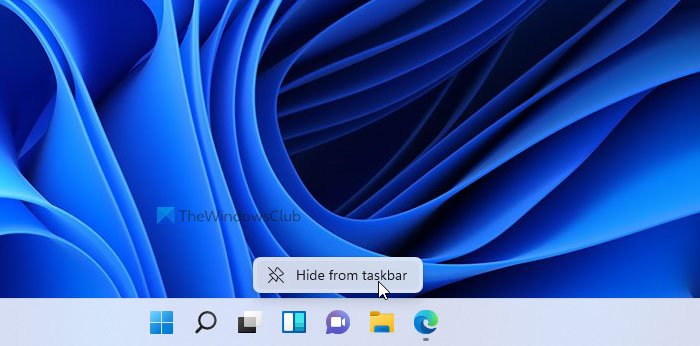
É provavelmente a maneira mais fácil de ocultar o ícone de bate -papo da barra de (Chat)tarefas(Taskbar) no computador com Windows 11 . É da mesma forma que você pode usar para ocultar o ícone Widgets da Barra de Tarefas(hide the Widgets icon from the Taskbar) . Em outras palavras, você pode clicar com o botão direito do mouse no ícone de bate (Chat ) -papo visível na barra de tarefas(Taskbar) e selecionar a opção Ocultar da barra de tarefas (Hide from taskbar ) .
Agora você não pode encontrar o ícone de bate(Chat) -papo na sua barra de tarefas.
3] Usando o Editor do Registro
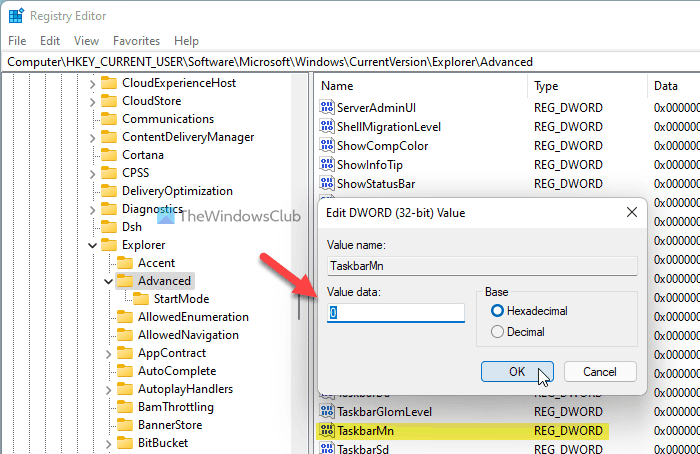
É possível usar o Editor do Registro(Registry Editor) para ocultar ou remover o ícone de bate -papo da barra de (Chat)tarefas(Taskbar) no Windows 11 . No entanto, antes de seguir esse método, é recomendável criar um ponto de restauração do sistema . A seguir, faça o seguinte:
- Pressione Win+R para abrir o prompt Executar.
- Digite regedit e pressione o botão Enter .
- Clique(Click) na opção Sim(Yes) para abrir o Editor do Registro(Registry Editor) .
- Navegue até este caminho:
HKEY_CURRENT_USER\Software\Microsoft\Windows\CurrentVersion\Explorer\Advanced
- Clique duas vezes no valor TaskbarMn REG_DWORD.
- Defina os dados do valor como 0 .
- Clique no botão OK para salvar a alteração.
- Abra o Gerenciador de Tarefas e reinicie o Windows Explorer(restart Windows Explorer) .
No entanto, se você não conseguir localizar o valor DWORD TaskbarMn(TaskbarMn DWORD) , será necessário criá-lo manualmente. Para isso, clique com o botão direito do mouse na tecla Advanced e vá em New > DWORD (32-bit) Value .
Em seguida, nomeie-o como TaskbarMn .
Se você quiser recuperar o ícone de bate -papo na barra de (Chat)tarefas(Taskbar) , poderá revisitar o mesmo caminho, abrir o valor DWORD TaskbarMn e definir os dados do valor(Value) como 1 . Como de costume, você precisa reiniciar o computador ou o Windows Explorer(Windows Explorer) para obter a alteração.
4] Usando o Editor de Diretiva de Grupo
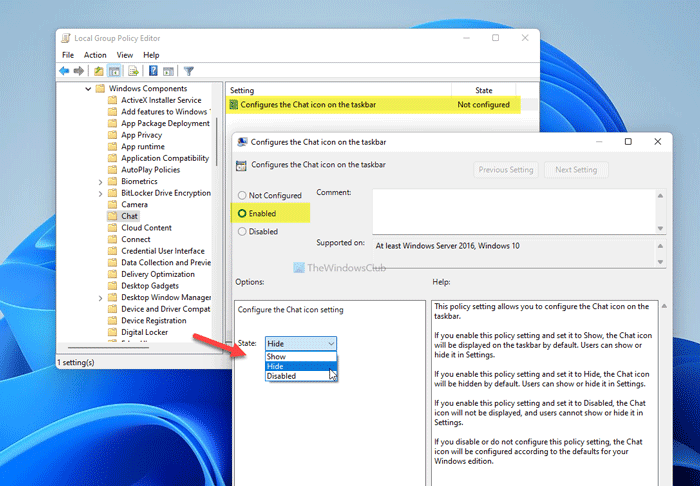
O Editor de Diretiva de Grupo Local(Local Group Policy Editor) vem com uma opção para mostrar ou ocultar o ícone de bate -papo na barra de (Chat)tarefas do (Taskbar)Windows 11 . Ele permite ativar ou desativar este ícone e funcionalidade. Você pode usar o mesmo para fazer seu trabalho. Para remover o ícone de bate -papo da barra de (Chat)tarefas(Taskbar) usando GPEDIT , siga estas etapas:
- Pressione Win+R para mostrar a caixa de diálogo Executar.
- Digite gpedit.msc e pressione o botão Enter .
- Vá para este caminho:
Computer Configuration > Administrative Templates > Windows Components > Chat
- Clique duas vezes no ícone Configura o Bate-papo na (Configures the Chat icon on the taskbar ) configuração da barra de tarefas.
- Escolha a opção Ativado (Enabled ) .
- Selecione Ocultar (Hide ) na caixa suspensa Estado .(State )
- Clique no botão OK para salvar a alteração.
- Reinicie seu computador.
Após reiniciar, você não pode mais encontrar o ícone de bate -papo na barra de (Chat)tarefas(Taskbar) . Para recuperá-lo, você precisa visitar o mesmo local, selecionar a opção Não configurado (Not Configured ) e reiniciar o computador.
5] Desinstale o Microsoft Teams

Se você não tiver nenhum plano para usar o Microsoft Teams(Microsoft Teams) em seu computador Windows 11, poderá desinstalar este aplicativo pré-instalado . Como o ícone de bate -papo representa (Chat)o Microsoft Teams(Microsoft Teams) , a desinstalação o removerá junto com o aplicativo. Para isso, você pode seguir estes passos:
- Pressione Win+I para abrir as Configurações do Windows.
- Vá para a seção Aplicativos (Apps ) .
- Clique no menu Aplicativos e recursos .(Apps & features )
- Clique no ícone de três pontos do Microsoft Teams (visualização)(Microsoft Teams (Preview)) .
- Selecione o botão Desinstalar (Uninstall ) e confirme.
- Reinicie seu computador.
Ele removerá o aplicativo Microsoft Teams e o ícone de bate -papo do seu computador.(Chat)
Como removo ícones da barra de tarefas(Taskbar) no Windows 11/10 ?
Para desafixar ou remover ícones da barra de tarefas(Taskbar) , você pode clicar com o botão direito do mouse no aplicativo que deseja remover e selecionar a opção Desafixar da barra de tarefas (Unpin from taskbar ) . Ele removerá o ícone selecionado da barra de tarefas(Taskbar) no Windows 11 e 10.
Se você deseja ocultar ou remover temporariamente o ícone de bate(Chat) -papo , pode seguir qualquer um dos quatro primeiros métodos. No entanto, o último método é para quem não deseja mais usar o aplicativo Microsoft Teams em seus computadores.
Espero que ajude!
Leia: (Read: )Como redefinir os ícones de estouro do canto da barra de tarefas no Windows 11.(How to reset Taskbar Corner Overflow Icons in Windows 11.)
Related posts
Como fixar qualquer app para o Taskbar em Windows 11
Como alterar o Taskbar size no Windows 11
Show or Hide Icons em Taskbar Corner Overflow area no Windows 11
Como esconder Badges em Taskbar Icons em Windows 11
Como mover Taskbar para o Top em Windows 11 usando Reigstry Editor
Como acelerar Windows 10 e faça correr Start, Run, Shutdown faster
Checkit Tool irá dizer-lhe por que seu PC não suporta o Windows 11
Como alternar Insider Channel em Windows 11
Windows 11 New Características: Redesenhado Start, Taskbar, Ui, Snap Layout
Este PC não pode executar Windows 11 - Fixe!
Como remover o aplicativo de bate-papo da barra de tarefas do Windows 11
Como remover ou desativar os widgets no Taskbar no Windows 11
Click aqui para introduzir a sua mais recente mensagem de credenciais em Windows 11
Como instalar o Windows 11 usando Hyper-V em Windows
Context Menu Editores: Add, Remove Context Menu itens em Windows 11
Como definir papel de parede diferente em diferentes desktops no Windows 11
Qual Edition de Windows 11 você será atualizado para?
Não é possível alternar Windows Insider Channel em Windows 11 - Dev ou Beta
Como mudar Start Menu and Taskbar Colors em Windows 11
Como habilitar e usar TPM Diagnostics Tool em Windows 11
